2 minutos de leitura

"Recupere dados e partições de vários sistemas de arquivos."
Índice
ToggleR-Studio é um poderoso e eficaz programa que permite recuperar arquivos deletados e partições excluídas acidentalmente do seu HD. Esta ferramenta mostra uma solução mais detalhada no processo de recuperação de arquivos e dados dos sistemas de arquivos do tipo FAT12/16/32, NTFS, NTFS5, que são utilizados pelo Windows. Além disso, o programa também possui compatibilidade com outros sistemas como Mac e Linux.
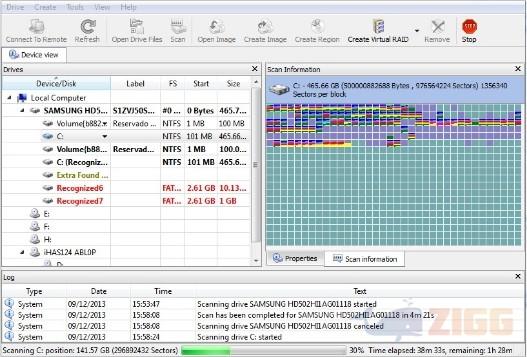
Como instalar
Ao clicar no link de download correspondente a versão Windows, baixe o arquivo executável para seu PC. Dê um duplo clique nele para abrir o assistente de instalação. Clique na opção “Aceitar e Instalar” para concordar com os termos de serviço do programa. Siga os procedimentos que surgem na janela para avançar até o fim da instalação.
No campo “Device/Disk” encontramos uma lista com todos os diretórios disponíveis na máquina. Clique sobre o diretório desejado para abrir um conjunto de subopções e selecione, entre elas aquela em cuja análise será realizada. Suponha que você queira recuperar dados da partição “C:/”, clique sobre a mesma e em seguida sobre o botão “Scan” na barra de ferramentas.
Um menu de contexto irá aparecer, configure quanto da memória deseja analisar. Tenha em mente que quanto maior a quantidade de dados varridos, mais demorado será o processo. Depois de confirmado basta acompanhar o processo no campo “Scan Information”, localizado à direita da janela do R-Studio.
Depois do Scan, clique em “Open Drive Files”. Uma nova janela será aberta, apresentando uma interface semelhante a usada no Windows Explorer. Ali estão reunidos todos os arquivos recuperados pela ferramenta. Clique em “Find” e digite o nome do arquivo desejado. É possível refinar a pesquisa por extensão, pasta, tamanho ou mesmo a data de inclusão do arquivo.
Marque a pasta/arquivo a ser restaurado e clique na opção “Recover Marked” – se preferir, clique em Recover para recuperar todos os arquivos de uma só vez. Não é recomendado restaurar tais dados para o mesmo diretório onde estavam localizados anteriormente. A explicação é bem simples, depois de excluídos, o espaço ocupado por tais arquivos foi subscrito. Retornar tais arquivos para o drive de origem pode causar a perda de dados recentes, lentidão ou mesmo danos mais sérios à máquina.
R-Studio é um programa de utilidade comprovada. Sua eficácia é tão grande que é normal que usuários domésticos, ao saberem das vantagem da ferramenta iniciem um uso indiscriminado. Para eles aqui vai um aviso, o R-Studio é uma senhora faca de dois gumes. Suas ferramentas funcionam bem, não há como negar, no entanto ele tem grandes chances de causar um verdadeiro estrago se usado da maneira errada. Por sorte, o programa vem acompanhado de um manual de instruções (em inglês) que explica em detalhes como proceder em cada caso.
No results available
ResetSem resultados
ResetCarregando download...